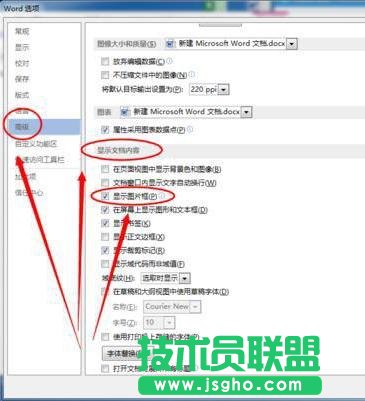决插入的图片变成白色方框的步骤如下:
步骤一:编辑word的时候,有时需要插入图片来提高文档的可读性,word2013更换了新的操作界面,同时也增加了很多新的功能。

步骤二:在word中插入图片后,正常是能显示出图片的,如下图,图片清晰可见。

步骤三:有时在电脑的word2013中插入图片后,图片无法正常显示,只显示一个白色的方框,如下图。

步骤四:不用当心是不是word2013损坏了,可能是有人和你开了个小玩笑,对word进行了设置,任意打开一个word文件,然后点击菜单栏上的文件选项。

步骤五:在打开的选项列表中点击最后一个菜单项,即选项,打开选项操作界面。
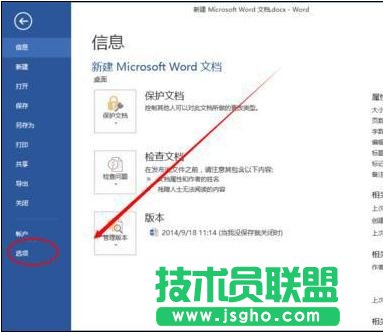
步骤六:点击高级,然后在高级面板中护拉到“显示文档内容”栏目,将显示图片框去掉勾,然后确定。返回word文件这时图片就正常显示了。